- Μέρος 1. Γιατί το iPhone μου δεν στέλνει φωτογραφίες;
- Μέρος 2. Πώς να διορθώσετε το iPhone που δεν στέλνει φωτογραφίες στο iPhone
- Μέρος 3. Πώς να διορθώσετε το iPhone που δεν στέλνει εικόνες με το FoneLab για την αποκατάσταση συστήματος iOS
- Μέρος 4. Συχνές ερωτήσεις σχετικά με το iPhone που δεν στέλνει φωτογραφίες
να διορθώσετε το iPhone / iPad / iPod από τη λειτουργία DFU, τη λειτουργία ανάκτησης, το λογότυπο της Apple, τη λειτουργία ακουστικών κλπ. σε κανονική κατάσταση χωρίς απώλεια δεδομένων.
Οι εικόνες δεν αποστέλλονται – Μέθοδοι αντιμετώπισης προβλημάτων iPhone που πρέπει να ακολουθήσετε
 Ενημερώθηκε από Λίζα Οου / 22 Οκτωβρίου 2021 19:30
Ενημερώθηκε από Λίζα Οου / 22 Οκτωβρίου 2021 19:30Δεν αποστέλλονται οι εικόνες του iPhone σας; Προτού καταλήξετε στο συμπέρασμα ότι κάτι δεν πάει καλά με το iPhone σας, πρέπει πρώτα να γνωρίζετε τη διαφορά μεταξύ ενός iMessage και των μηνυμάτων κειμένου. Πρώτον, το iMessage στέλνει φωτογραφίες μέσω Wi-Fi ή δεδομένων κινητής τηλεφωνίας. Επιπλέον, το iMessage αποστέλλεται σε μπλε φυσαλίδες μηνυμάτων. Από την άλλη πλευρά, τα μηνύματα κειμένου στέλνουν φωτογραφίες χρησιμοποιώντας τον πάροχο σας. Επιπλέον, τα μηνύματα κειμένου αποστέλλονται σε πράσινες φυσαλίδες μηνυμάτων. Τώρα, πιθανότατα αναρωτιέστε, "Γιατί το iPhone μου δεν στέλνει φωτογραφίες;" Συνεχίστε να διαβάζετε για να μάθετε γιατί και πώς να λύσετε αυτό το πρόβλημα.
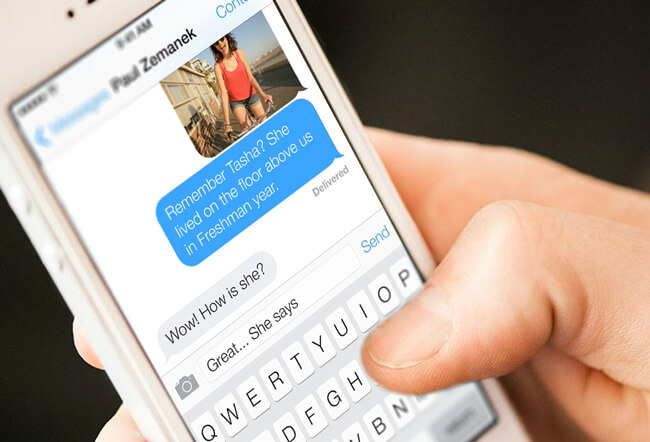

Λίστα οδηγών
- Μέρος 1. Γιατί το iPhone μου δεν στέλνει φωτογραφίες;
- Μέρος 2. Πώς να διορθώσετε το iPhone που δεν στέλνει φωτογραφίες στο iPhone
- Μέρος 3. Πώς να διορθώσετε το iPhone που δεν στέλνει εικόνες με το FoneLab για την αποκατάσταση συστήματος iOS
- Μέρος 4. Συχνές ερωτήσεις σχετικά με το iPhone που δεν στέλνει φωτογραφίες
1. Γιατί το iPhone μου δεν στέλνει φωτογραφίες;
Υπάρχουν διάφοροι λόγοι για τους οποίους οι εικόνες του iPhone σας δεν αποστέλλονται ή φαίνεται να αντιμετωπίζουν προβλήματα με την αποστολή.
- Υπάρχει πρόβλημα με τον δέκτη.
- Ίσως το iMessage και το MMS να έχουν απενεργοποιηθεί.
- Σφάλμα σύνδεσης δικτύου στο iPhone σας.
- Ενημερώσεις ή δυσκολίες με τις ρυθμίσεις του παρόχου.
- Το υποκείμενο πρόβλημα του iPhone σας
2. Πώς να διορθώσετε το iPhone που δεν στέλνει φωτογραφίες στο iPhone.
Αποστολή σε άλλη επαφή
Εάν δεν είστε σίγουροι γιατί το iPhone σας δεν στέλνει εικόνες, δοκιμάστε να στείλετε μερικές φωτογραφίες σε μερικά διαφορετικά άτομα. Ελέγξτε για να δείτε εάν κάποια ή όλες οι επαφές σας δεν έλαβαν τη φωτογραφία μετά από αυτό. Το iPhone σας, από την άλλη πλευρά, θα πρέπει να είναι εντάξει εάν ελήφθησαν όλες οι εικόνες που αποστέλλονται. Το πρωταρχικό πρόβλημα πρέπει να είναι με τον δέκτη και όχι με εσάς.
Ελέγξτε εάν έχετε ενεργοποιήσει το iMessage και το MMS στο iPhone σας
Εάν ένας ή περισσότεροι από τους παραλήπτες δεν έλαβαν την εικόνα που παρείχατε, το πρόβλημα είναι πιθανότατα στην άκρη σας. Για να ξεκινήσετε, ελέγξτε αν το iPhone σας υποστηρίζει iMessage ή MMS.
Βήμα 1Πρώτα, μεταβείτε στο iPhone σας ρυθμίσεις app.
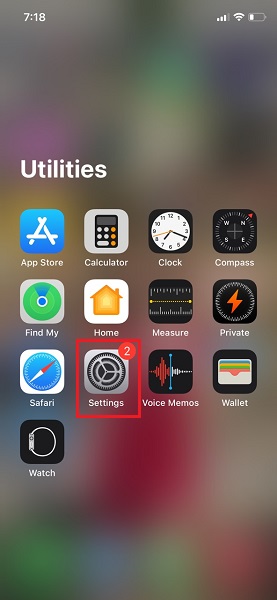
Βήμα 2Στη συνέχεια, πηγαίνετε στο Μηνύματα και επιλέξτε το.
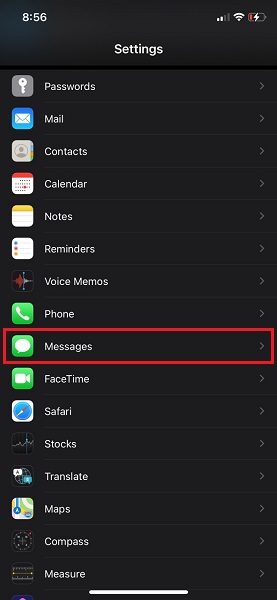
Βήμα 3Στη συνέχεια, ενεργοποιήστε iMessage και MMS.
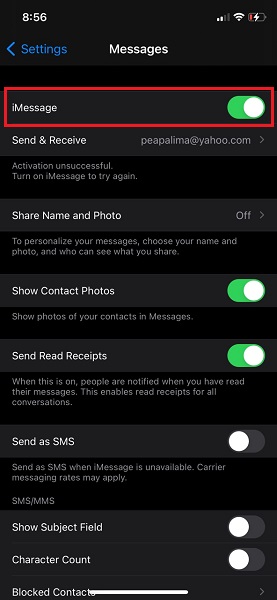
Ελέγξτε και επαναφέρετε τη σύνδεση δικτύου του iPhone σας
Το πιο σημαντικό, ελέγξτε το Wi-Fi ή τα κυψελοειδή δεδομένα σας εάν είναι ενεργοποιημένα ή συνδεδεμένα με επιτυχία. Αυτό συμβαίνει επειδή δεν μπορείτε να στείλετε φωτογραφίες μέσω iMessage ή MMS, εκτός εάν το iPhone σας είναι συνδεδεμένο σε Wi-Fi ή έχει σταθερά δεδομένα κινητής τηλεφωνίας.
Βήματα για να ελέγξετε το Wi-Fi:
Βήμα 1Πηγαίνετε στο ρυθμίσεις εφαρμογή στο iPhone σας.
Βήμα 2Ανοίξτε το Wi-Fi και δείτε αν είστε συνδεδεμένοι. Εάν όχι, συνδέστε το iPhone σας.
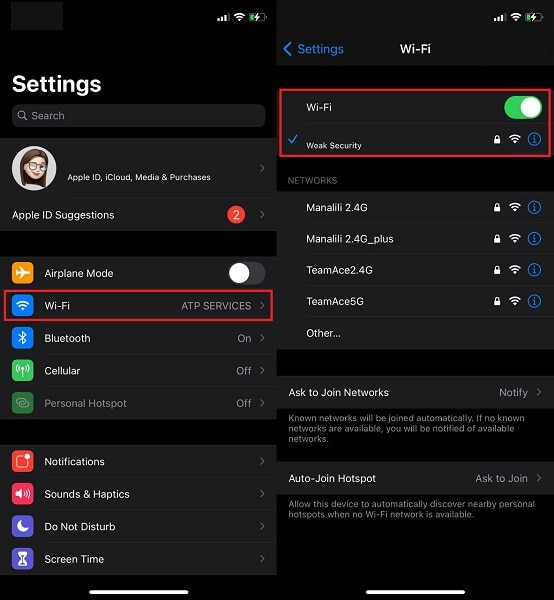
Βήματα για τον έλεγχο δεδομένων κινητής τηλεφωνίας:
Βήμα 1Πηγαίνετε στο ρυθμίσεις εφαρμογή στο iPhone σας.
Βήμα 2Ανοικτό Κυτταρική και να το ενεργοποιήσετε.
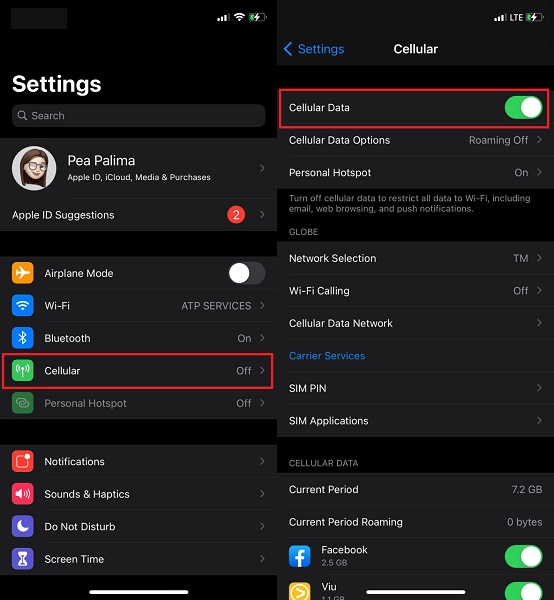
Εάν έχετε ήδη ενεργοποιήσει και το Wi-Fi και το Cellular, μπορείτε να δοκιμάσετε να επαναφέρετε το δίκτυο για να διορθώσετε προβλήματα σύνδεσης δικτύου όπως παρακάτω.
Βήματα για την επαναφορά των ρυθμίσεων δικτύου iPhone:
Βήμα 1Ανοίξτε το ρυθμίσεις εφαρμογή και μεταβείτε στο General.
Βήμα 2Πατήστε Επαναφορά Στο κάτω μέρος της σελίδας.
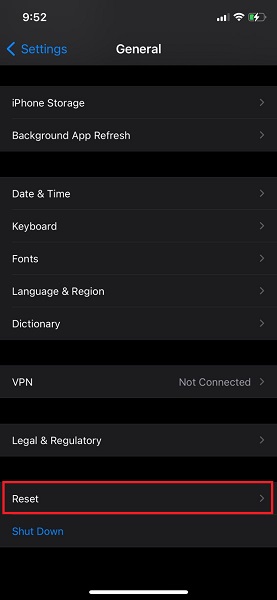
Βήμα 3Αγορά Επαναφορά ρυθμίσεων δικτύου από το μενού.

Ελέγξτε τις ρυθμίσεις φορέα και ελέγξτε για ενημέρωση
Θα πρέπει επίσης να ελέγξετε τις ρυθμίσεις της εταιρείας κινητής τηλεφωνίας και τυχόν διαθέσιμες ενημερώσεις εκτός από τις παραπάνω μεθόδους.
Βήματα για να ελέγξετε τις ενημερώσεις και τις ρυθμίσεις της εταιρείας κινητής τηλεφωνίας:
Βήμα 1Μεταβείτε στα τηλέφωνά σας ρυθμίσεις εφαρμογή και επιλέξτε General.
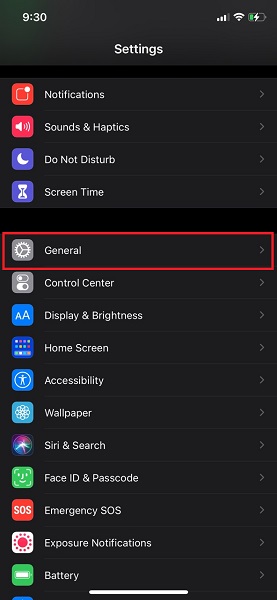
Βήμα 2Πηγαίνετε στο Σχετικά και ανοίξτε το. Εάν εμφανιστεί ένα αναδυόμενο παράθυρο που λέει Ενημερώσεις ρυθμίσεων φορέα, Κτύπημα Ενημέρωση. Εάν όχι, φαίνεται να μην υπάρχει διαθέσιμη ενημέρωση.
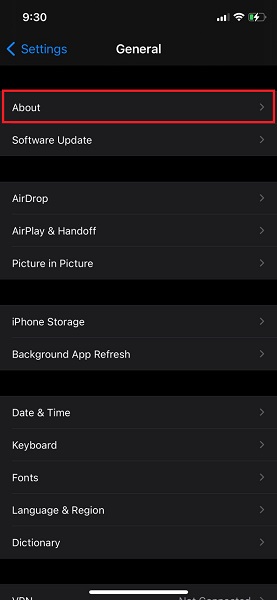
Επανεκκινήστε το iPhone
Σε περίπτωση που τα βήματα δεν λειτουργούν, μπορείτε να δοκιμάσετε να ξεκινήσετε ή να επανεκκινήσετε το iPhone σας. Μάλλον πρέπει να ανανεωθεί καλά. Σίγουρα, είναι εύκολο και γρήγορο να γίνει.
Πώς να επανεκκινήσετε ένα iPhone X, 11, 12 ή 13:
Βήμα 1Πατήστε και κρατήστε πατημένο το Κουμπιά αύξησης και μείωσης έντασης, καθώς και το πλευρικό κουμπί λειτουργίας του iPhone, για λίγα δευτερόλεπτα.

Βήμα 2Στο iPhone, πατήστε και, στη συνέχεια, αφήστε όλα τα κουμπιά μέχρι να εμφανιστεί το λογότυπο της Apple.
Πώς να κάνετε επανεκκίνηση ενός iPhone SE (2ης γενιάς), iPhone 8, iPhone 7 και iPhone 6:
Βήμα 1Για να ξεκινήσετε, κρατήστε πατημένο το πλαϊνό κουμπί λειτουργίας για αρκετά δευτερόλεπτα μέχρι να εμφανιστεί το ρυθμιστικό απενεργοποίησης. Περιμένετε να απενεργοποιηθεί το iPhone σας αφού σύρετε το ρυθμιστικό.

Βήμα 2Τέλος, πατήστε και κρατήστε πατημένο το πλαϊνό κουμπί λειτουργίας για λίγα δευτερόλεπτα μέχρι να εμφανιστεί το λογότυπο της Apple.
Πώς να επανεκκινήσετε ένα iPhone SE (1ης γενιάς), 5 ή προηγούμενο μοντέλο:
Βήμα 1Για να ξεκινήσετε, πατήστε παρατεταμένα το iPhone σας επάνω κουμπί λειτουργίας μέχρι να εμφανιστεί το ρυθμιστικό απενεργοποίησης. Περιμένετε να απενεργοποιηθεί το iPhone σας αφού σύρετε το ρυθμιστικό.
Βήμα 2Τέλος, πατήστε και κρατήστε πατημένο το επάνω κουμπί λειτουργίας μέχρι να εμφανιστεί το λογότυπο της Apple.
3. Πώς να διορθώσετε το iPhone που δεν στέλνει εικόνες με το FoneLab για την αποκατάσταση συστήματος iOS
Εάν καμία από τις προηγούμενες εναλλακτικές δεν λειτούργησε ή δεν σας βοήθησε να διορθώσετε το iPhone που δεν μεταδίδει εικόνες, η καλύτερη επιλογή για εσάς είναι να χρησιμοποιήσετε ένα πρόγραμμα για να διορθώσετε το σύστημα και τις ρυθμίσεις του iPhone σας. Για ασφαλή και αποτελεσματική αντιμετώπιση προβλημάτων, χρησιμοποιήστε FoneLab για iOS – Ανάκτηση συστήματος iOS. Το iOS System Recovery είναι ένα πρόγραμμα που σας επιτρέπει να επαναφέρετε εύκολα και με ασφάλεια τις δυνατότητες και την απόδοση του iPhone σας ή άλλων συσκευών iOS.
Το FoneLab σάς δίνει τη δυνατότητα να ρυθμίσετε το iPhone / iPad / iPod από τη λειτουργία DFU, τη λειτουργία ανάκτησης, το λογότυπο της Apple, τη λειτουργία ακουστικών κλπ. Στην κανονική κατάσταση χωρίς απώλεια δεδομένων.
- Επίλυση των προβλημάτων του συστήματος iOS.
- Εξαγάγετε δεδομένα από απενεργοποιημένες συσκευές iOS χωρίς απώλεια δεδομένων.
- Είναι ασφαλές και εύκολο στη χρήση.
Βήματα για να διορθώσετε το iPhone που δεν στέλνει φωτογραφίες:
Βήμα 1Πρώτα, κατεβάστε και εκτελέστε FoneLab για iOS – Ανάκτηση συστήματος iOS Στον υπολογιστή σας.

Βήμα 2Συνδέστε το iPhone σας στον υπολογιστή σας και, στη συνέχεια, επιλέξτε Αποκατάσταση συστήματος iOS από τη διεπαφή.

Βήμα 3Τρίτον, κάντε κλικ Επιβεβαιώνω και ξεκινήστε τη διαδικασία κάνοντας κλικ στο Αρχική κουμπί.

Βήμα 4Στη συνέχεια, κάντε κλικ στο κουμπί σταθερός.

Βήμα 5Τέλος, επιλέξτε Τυπική λειτουργία και Επιβεβαιώνω για να επιβεβαιώσετε την επιλογή σας.

4. Συχνές ερωτήσεις σχετικά με το iPhone που δεν στέλνει φωτογραφίες
Ποια είναι η διαφορά μεταξύ ενός SMS και ενός MMS;
Ως SMS ορίζεται ένα μήνυμα κειμένου με έως και 160 χαρακτήρες και χωρίς συνημμένα. Ονομάζεται επίσης γραπτά μηνύματα.
Το MMS, από την άλλη πλευρά, αναφέρεται σε οποιοδήποτε μήνυμα που περιλαμβάνει συνημμένο, όπως φωτογραφία, βίντεο, emoji ή έναν σύνδεσμο ιστότοπου με περισσότερους από λίγους χαρακτήρες. είναι επίσης γνωστό ως μήνυμα πολυμέσων.
Γιατί δεν περνούν τα μηνύματά μου;
Ο πιο προφανής λόγος για τη μη αποστολή των μηνυμάτων σας είναι ότι ο παραλήπτης δεν έχει πρόσβαση στο διαδίκτυο. Μια άλλη αιτία μπορεί να είναι το ότι δεν έχετε πρόσβαση σε Wi-Fi ή σύνδεση κινητού τηλεφώνου. Αυτό ισχύει τόσο για το iPhone σας όσο και για τη συσκευή που χρησιμοποιείται από τον δέκτη.
Τα παραπάνω είναι από τις καλύτερες και πιο αποτελεσματικές πιθανές διαδικασίες αντιμετώπισης προβλημάτων για ένα iPhone που δεν στέλνει φωτογραφίες. Ακολουθήστε κάθε βήμα και δείτε ποιο λειτουργεί καλύτερα για τη συσκευή σας και που λύνει καλύτερα το πρόβλημα. Πάνω από όλα, FoneLab για iOS – Ανάκτηση συστήματος iOS είναι το πιο συνιστώμενο εργαλείο για χρήση, καθώς σας γλιτώνει από τον κόπο να βρείτε ποιο θα λειτουργήσει μεταξύ όλων των δεδομένων. Επιπλέον, το FoneLab για iOS είναι επίσης ασφαλές και αποτελεσματικό στη χρήση.
Το FoneLab σάς δίνει τη δυνατότητα να ρυθμίσετε το iPhone / iPad / iPod από τη λειτουργία DFU, τη λειτουργία ανάκτησης, το λογότυπο της Apple, τη λειτουργία ακουστικών κλπ. Στην κανονική κατάσταση χωρίς απώλεια δεδομένων.
- Επίλυση των προβλημάτων του συστήματος iOS.
- Εξαγάγετε δεδομένα από απενεργοποιημένες συσκευές iOS χωρίς απώλεια δεδομένων.
- Είναι ασφαλές και εύκολο στη χρήση.
